首页 > 极客资料 博客日记
python开发环境安装-包含Anaconda的安装配置和pycharm的安装
2024-08-22 10:30:02极客资料围观26次
一、 需要得安装包
1、 Anaconda3-5.3.0-Windows-x86_64.exe python环境
2、pycharm-professional-2021.2.2.exe 开发工具
3、ide-eval-resetter-2.1.13.zip 破解工具
二、Anaconda安装
Anaconda,中文大蟒蛇,是一个开源的Python发行版本。
1、获取方式(免费):
(1)登录-注册:http://resources.kittytiger.cn/
(2)签到获取积分
(3)搜索:it白话-python开发环境安装-包含Anaconda的安装配置和pycharm的安装和破解方法
获取网盘地址获得安装包
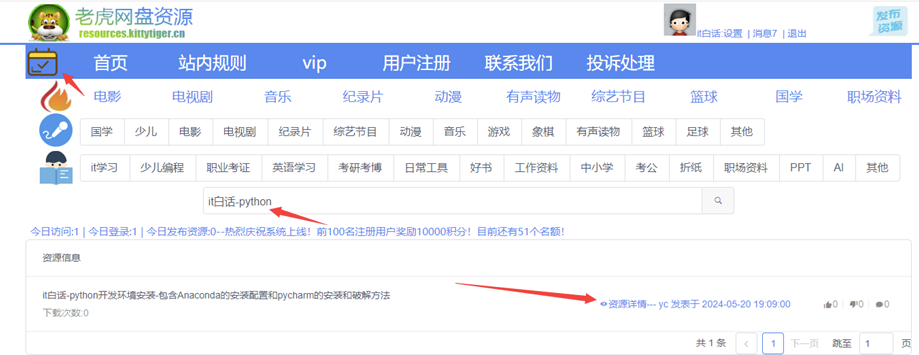
1、安装
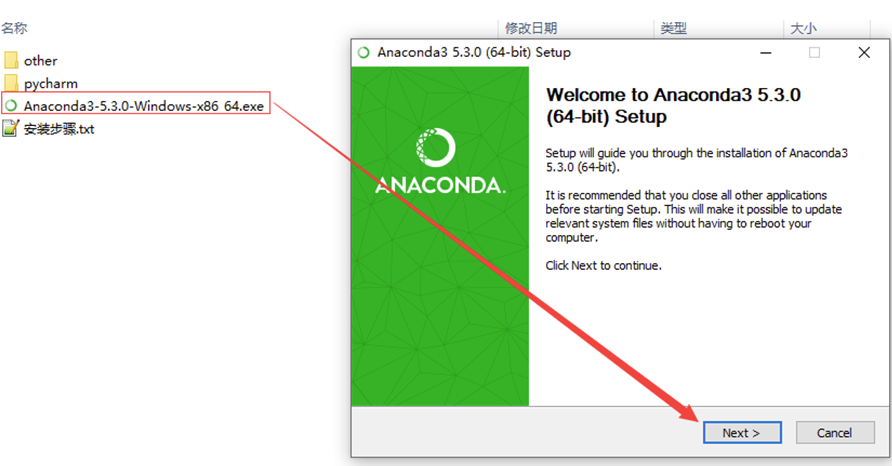
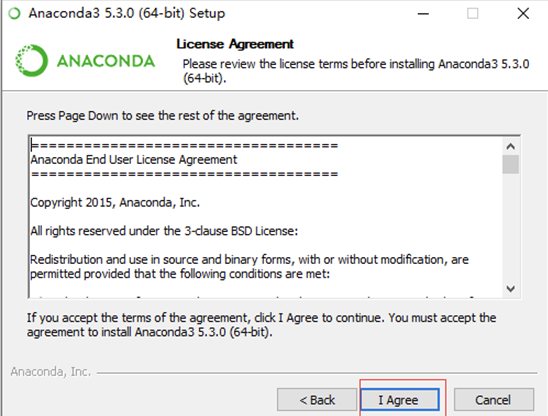
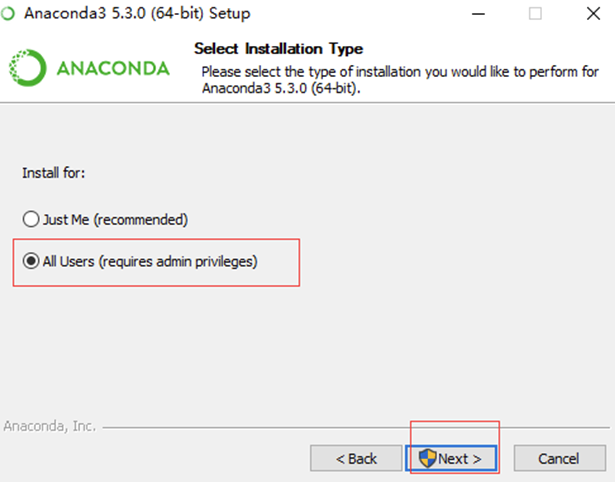
下面这一步尽量不要安装在C盘,我选择安装在D盘
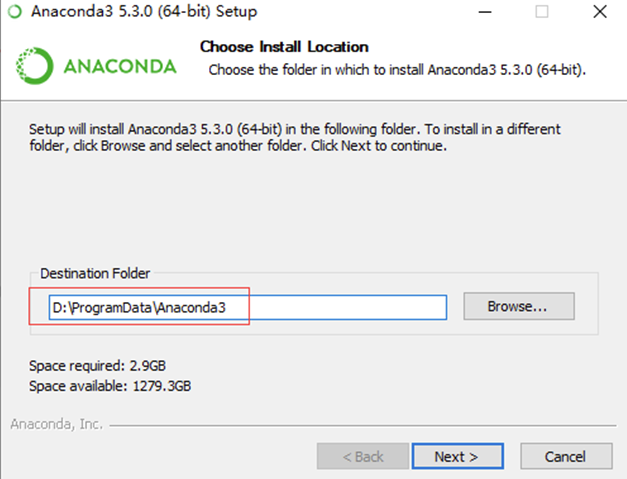
如下:第一个选项意思就是将安装路径填入到系统环境变量中,这里勾选,后面使用着会出现问题,大家还是不要选,然后手动添加 环境变量
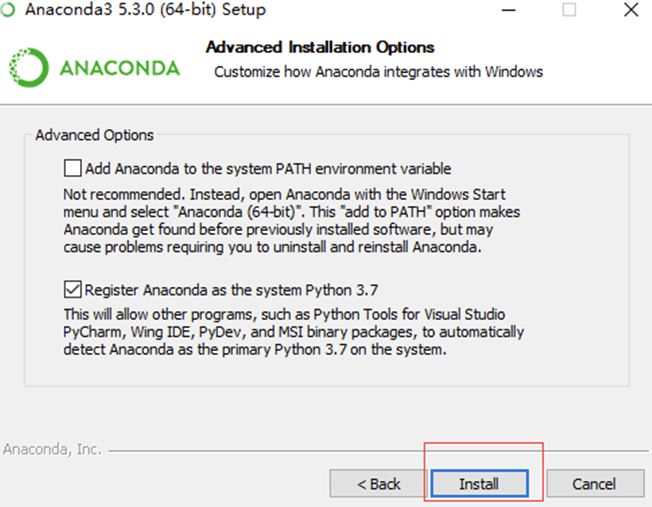
等待安装-需要一点时间
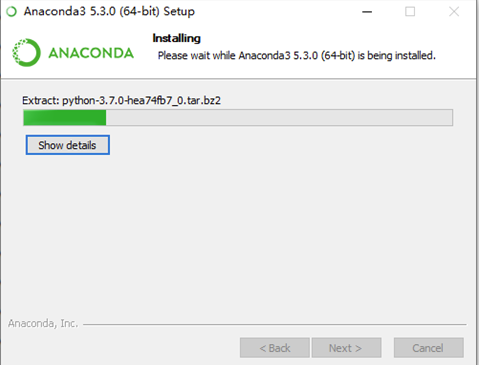
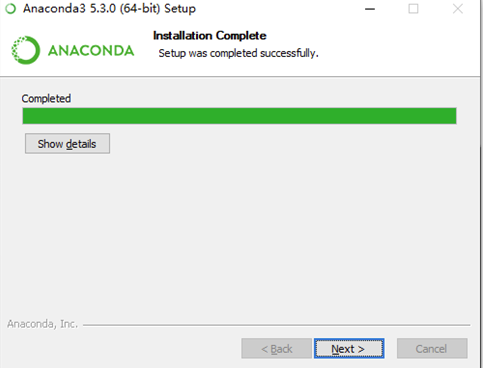
如下:跳过这一步
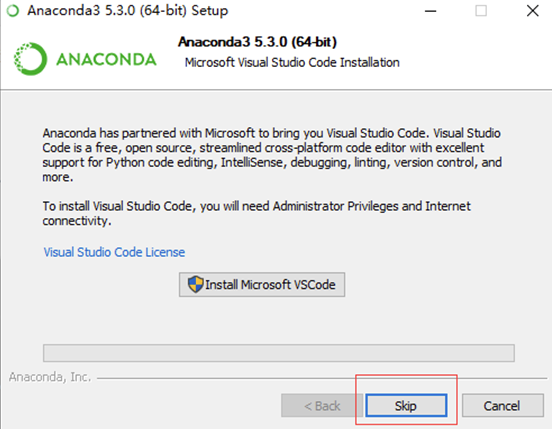
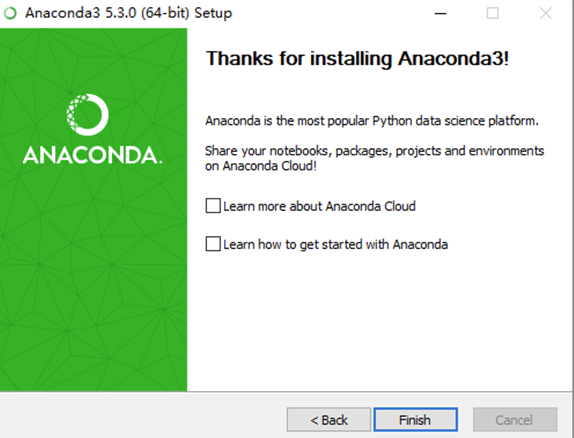
2、环境变量配置
(1)直接搜索环境变量
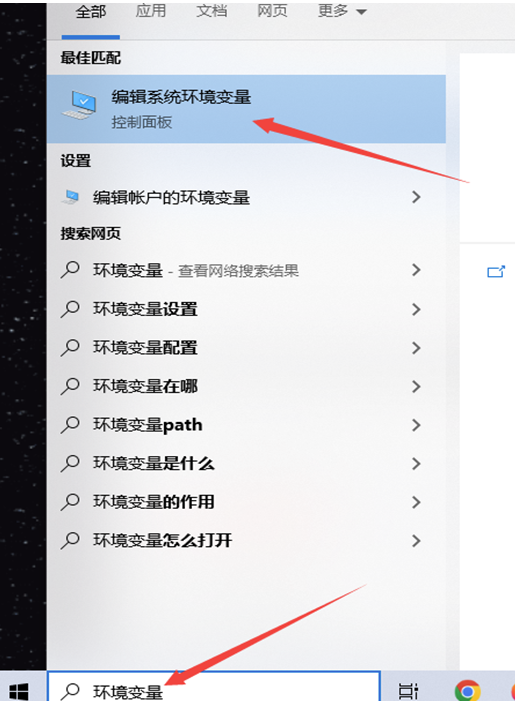
(2)设置环境变量
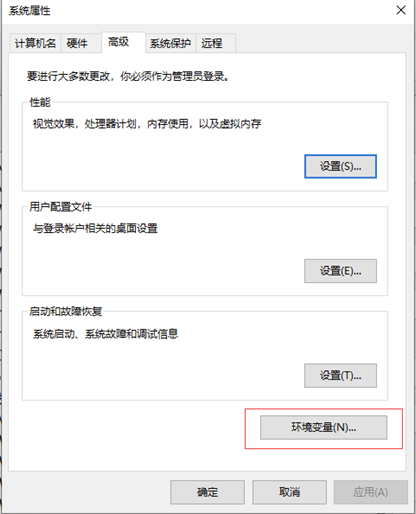
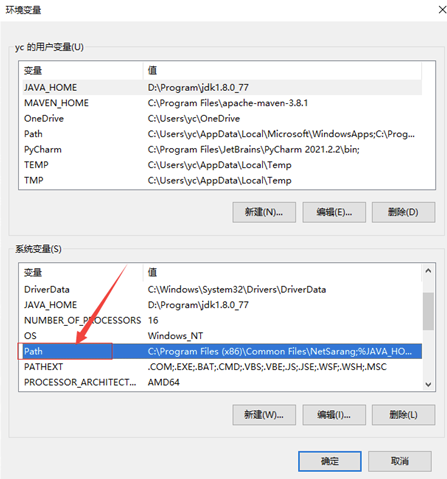
添加如下四个环境变量:
D:\ProgramData\Anaconda3
D:\ProgramData\Anaconda3\Scripts
D:\ProgramData\Anaconda3\Library\mingw-w64\bin
D:\ProgramData\Anaconda3\Library\bin
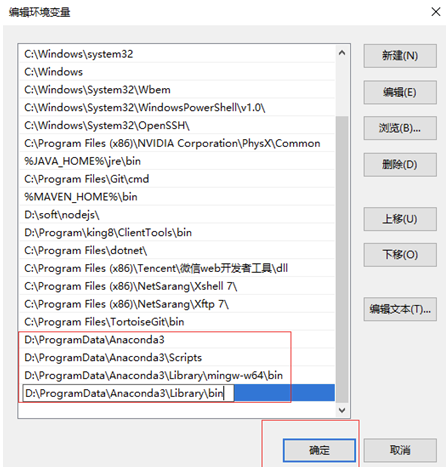
(3)验证设置是否成功
打开dos窗口输入python看是否有版本信息,输入conda–version查看版本信息
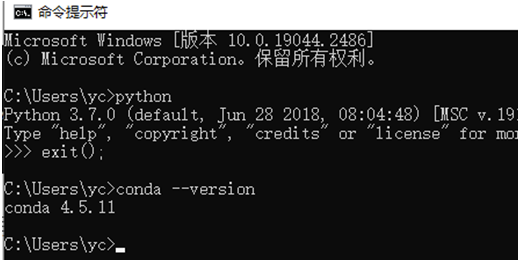
输入conda info 也可以查看
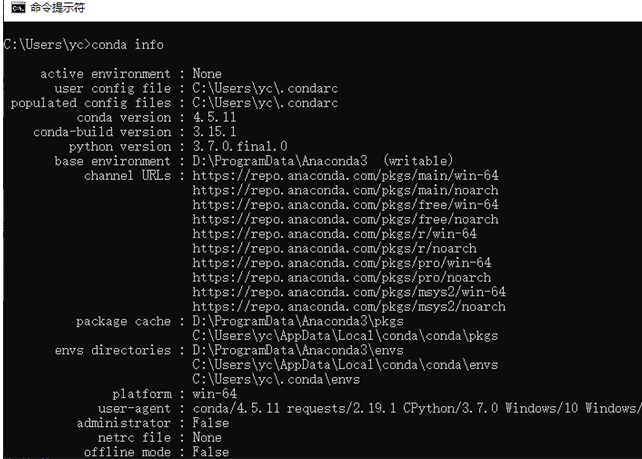
三、Anaconda的使用
# 列出我本机的所有环境,第一个是自己创建的,后面的是我自己后续创建的C:\Users\yc>conda info -e
# conda environments:
#
myenv C:\Users\yc\.conda\envs\myenv
base * D:\ProgramData\Anaconda3
# 创建环境,后面的python=3.8是指定python的版本
$ conda create --name python3.8env python=3.8
需要交互的时候写y同意就行
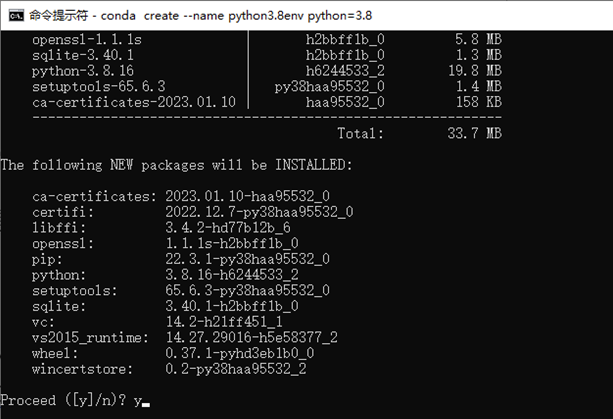
安装过程
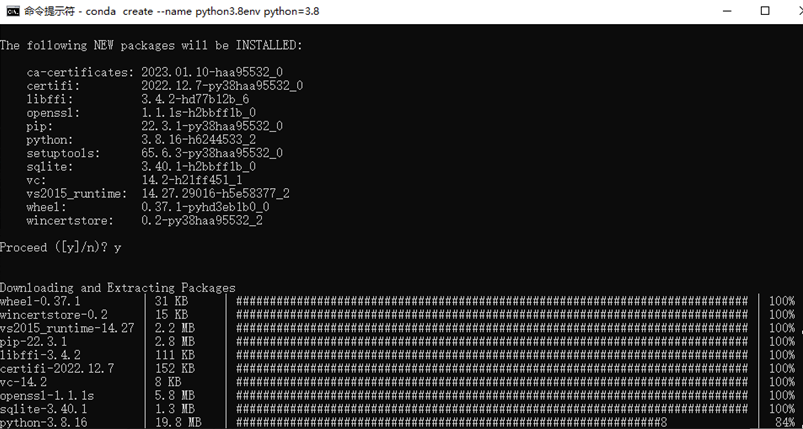
安装成功
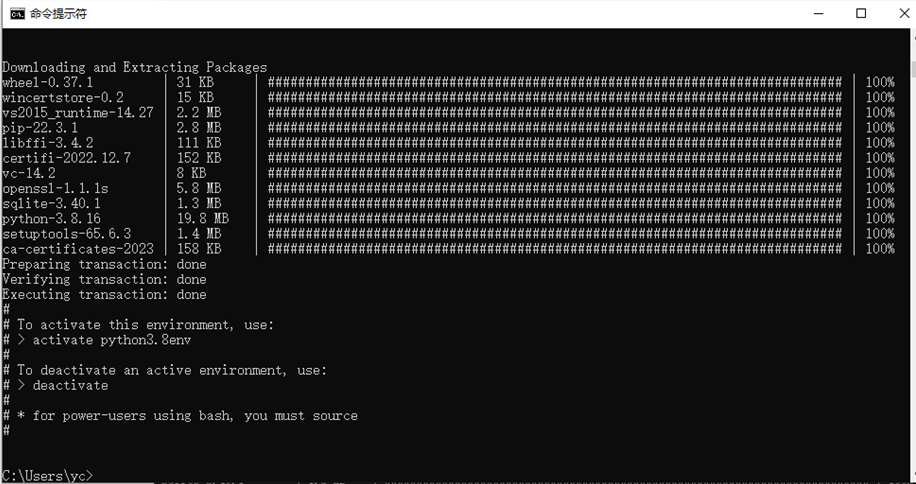
再次列出我本机的所有环境,多了一个新安装的环境
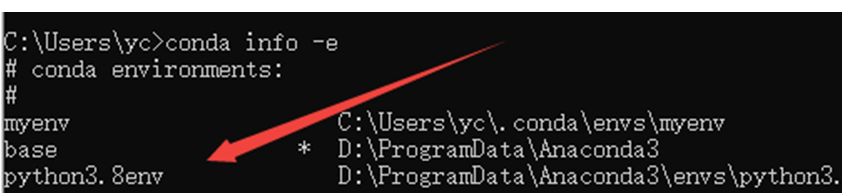
激活环境
C:\Users\yc>activate python3.8env
(python3.8env) C:\Users\yc>conda info -e
# conda environments:
#
myenv C:\Users\yc\.conda\envs\myenv
base D:\ProgramData\Anaconda3
python3.8env * D:\ProgramData\Anaconda3\envs\python3.8env
查看当前python的版本信息
(python3.8env) C:\Users\yc>python -V
Python 3.8.16
列举当前项目路径安装的所有的包
pip list
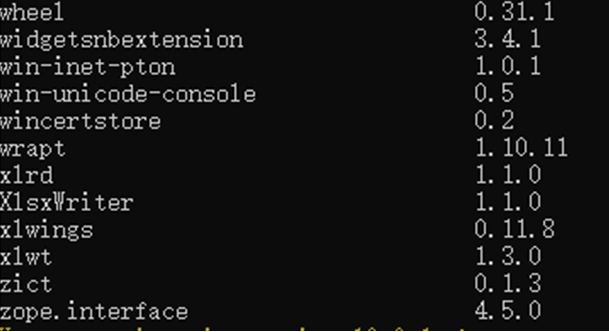
查看已经安装的包的信息
pip show
如:
pip show django:查看django的具体信息
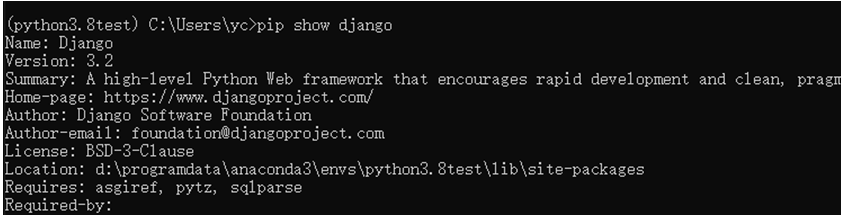
pip show --files django:查看django的所有文件
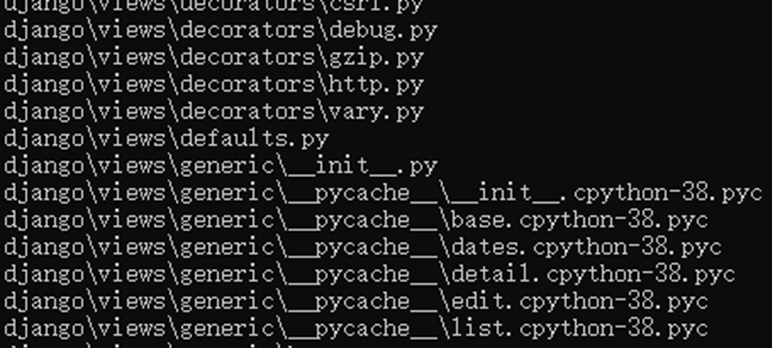
卸载:
pip uninstall 库名
将项目目录下安装的所有包信息输出到requirements.txt文件中
pip freeze > requirements.txt:
读取requirements.txt文件中的包信息,安装所有包。
pip freeze -r requirements.txt:这
样先将项目的三方包版本信息保存在requirements.txt文件中,切换到不同的环境,还可以安装该文件的所有三方包。
四、pycharm安装
1、安装
安装包:pycharm-professional-2021.2.2.exe
破解包:ide-eval-resetter-2.1.13.zip
1、双击开始安装
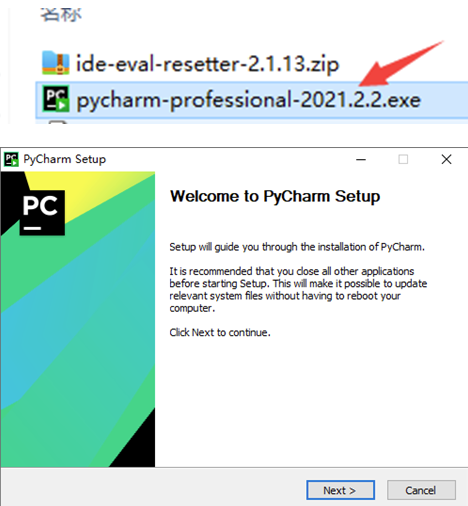
路径换到D盘
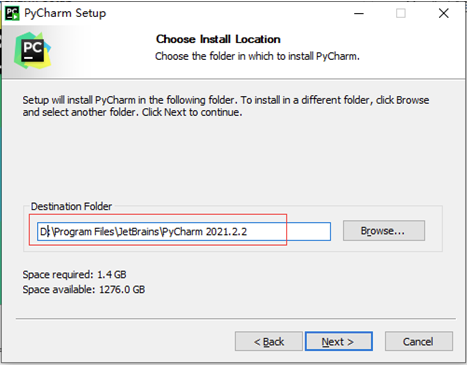
选择图示中的内容
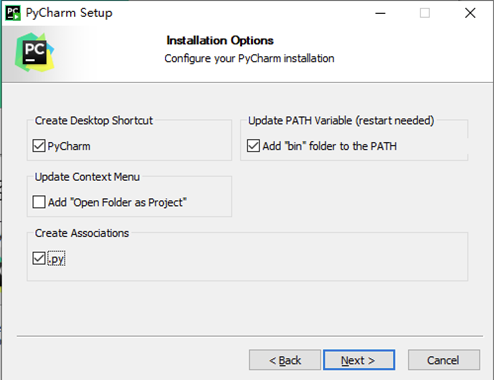
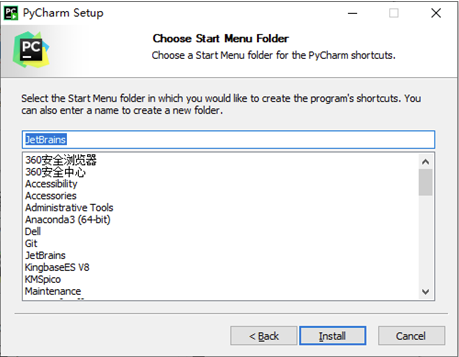
安装中
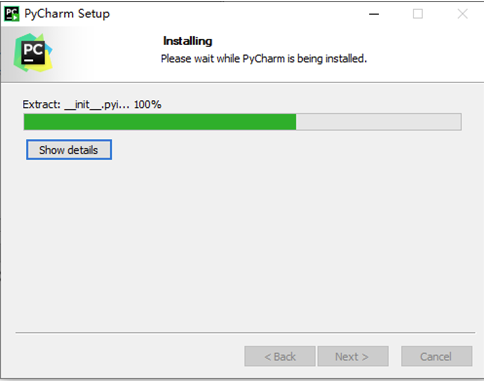
这部要重启计算机,根据自己的情况选择立即重启还是稍后重启
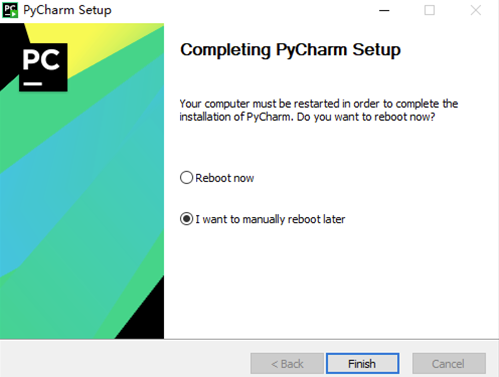
此时桌面上已经有了快捷方式
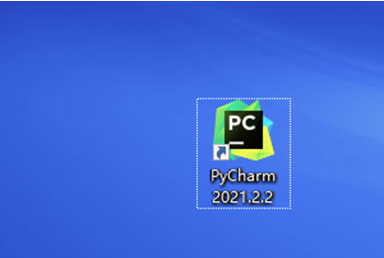
选择下面的
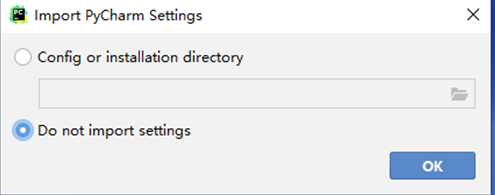
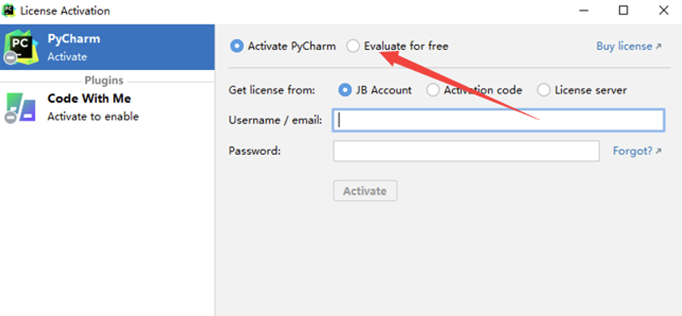
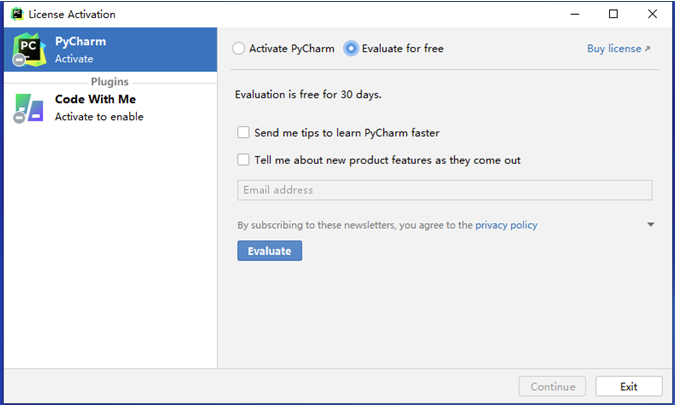
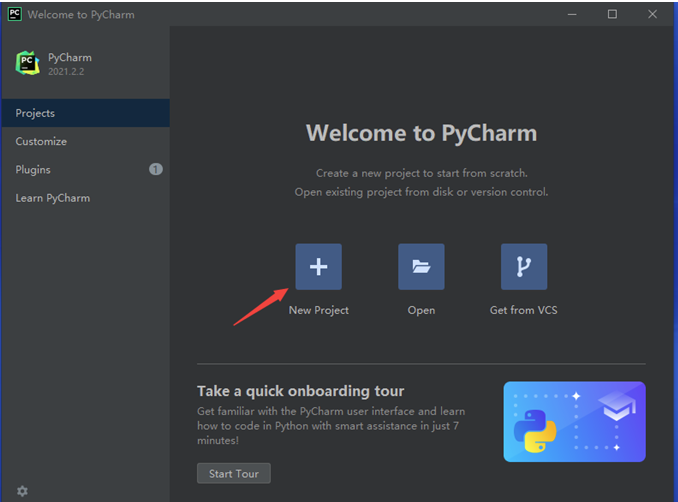
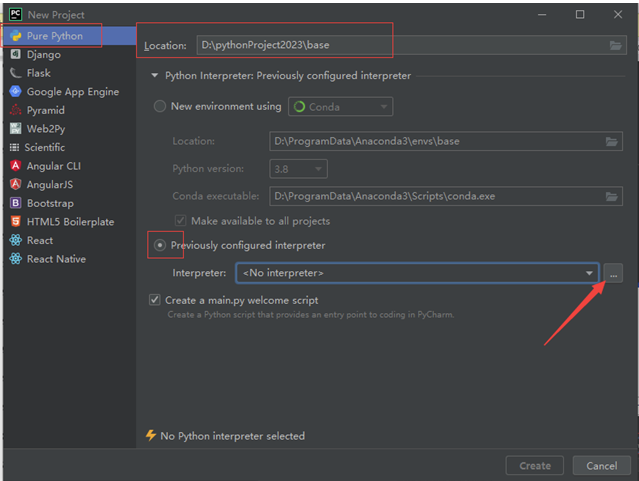
如下选择之前创建的环境python3.8env
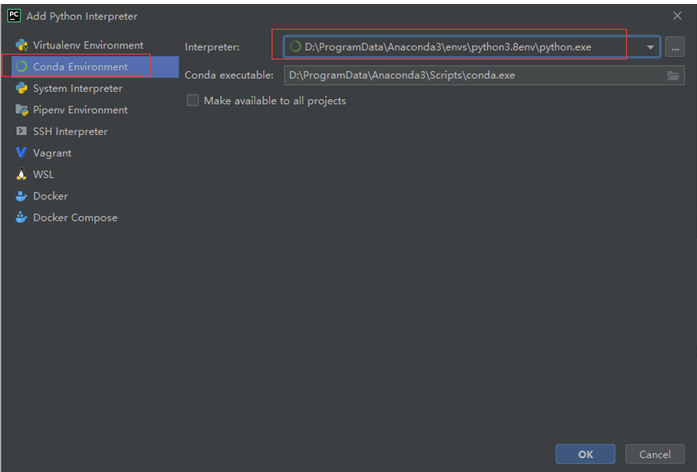
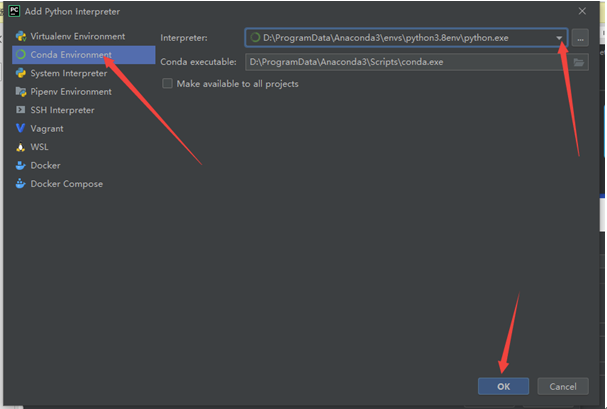
项目创建成功

2、破解
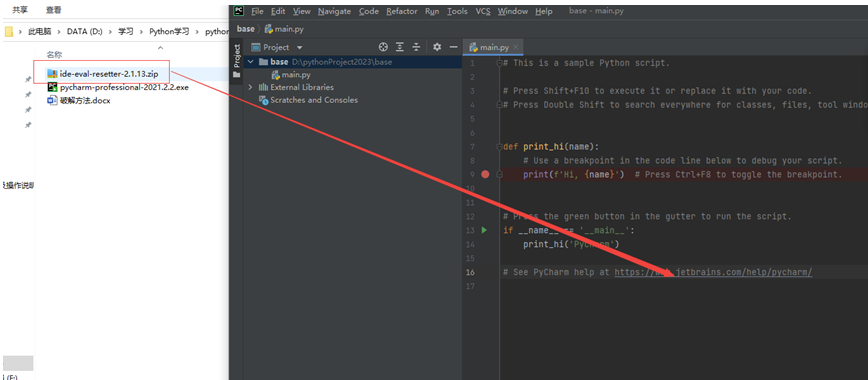
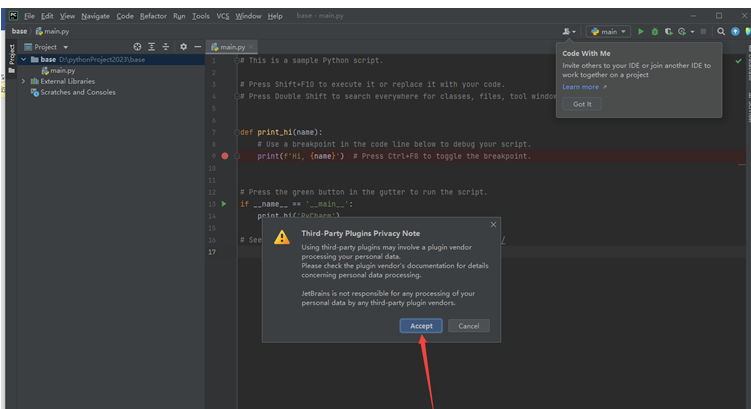
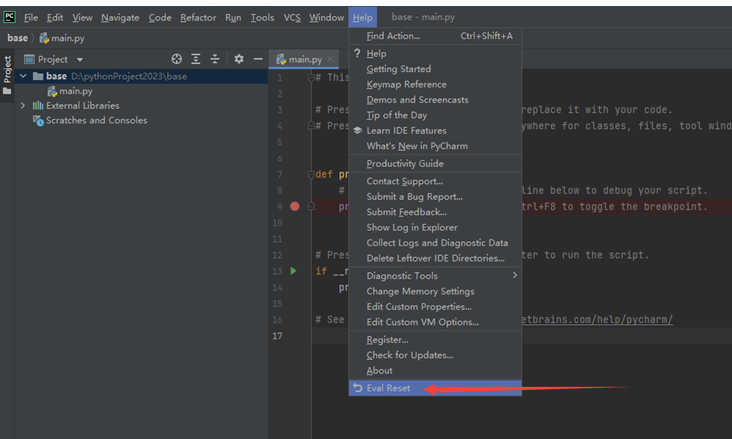
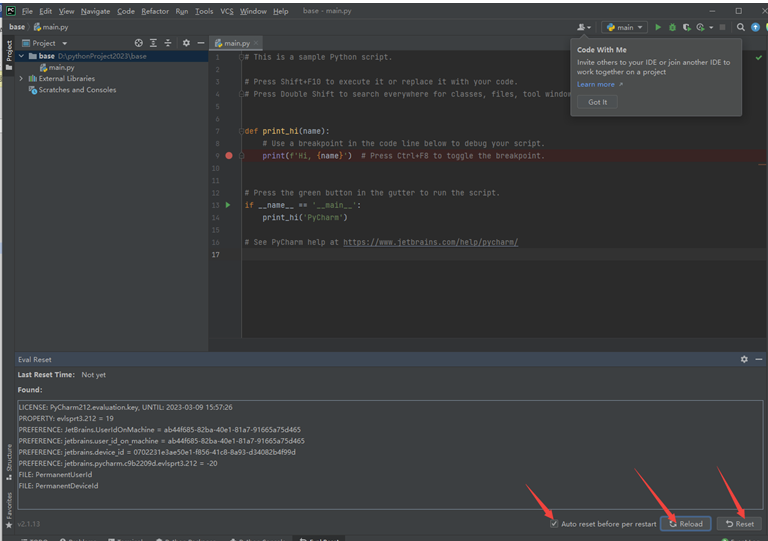
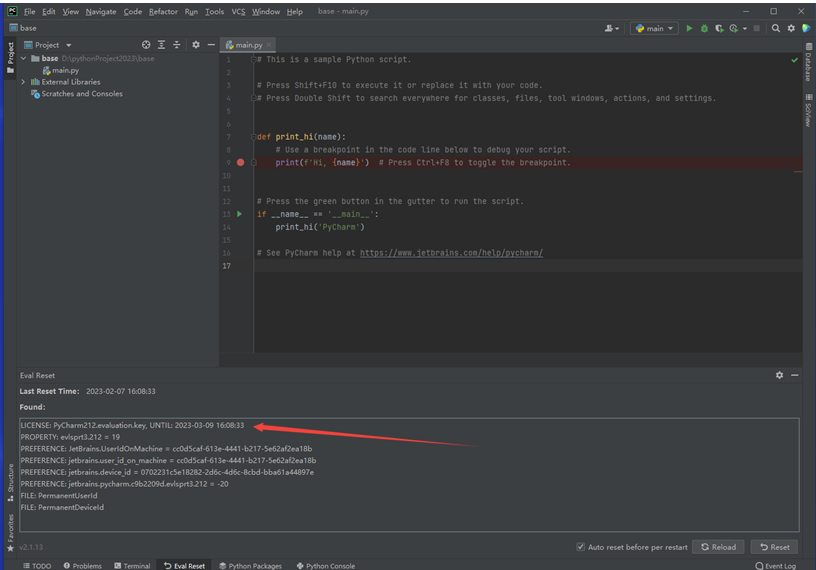
再次打开有效时间更新了,到此开发环境就安装好了
标签:
相关文章
最新发布
- Nuxt.js 应用中的 prerender:routes 事件钩子详解
- 【问题解决】Tomcat由低于8版本升级到高版本使用Tomcat自带连接池报错无法找到表空间的问题
- 【FAQ】HarmonyOS SDK 闭源开放能力 —Vision Kit
- 六、Spring Boot集成Spring Security之前后分离认证流程最佳方案
- 《JVM第7课》堆区
- .NET 8 高性能跨平台图像处理库 ImageSharp
- 还在为慢速数据传输苦恼?Linux 零拷贝技术来帮你!
- 刚毕业,去做边缘业务,还有救吗?
- 如何避免 HttpClient 丢失请求头:通过 HttpRequestMessage 解决并优化
- 让性能提升56%的Vue3.5响应式重构之“版本计数”

